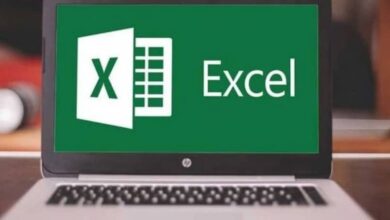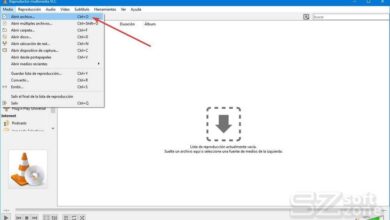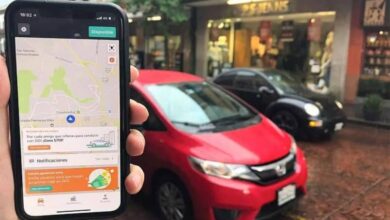Comment configurer les autorisations et définir les rôles dans Discord pour gérer votre serveur ou votre communauté en ligne? Guide étape par étape
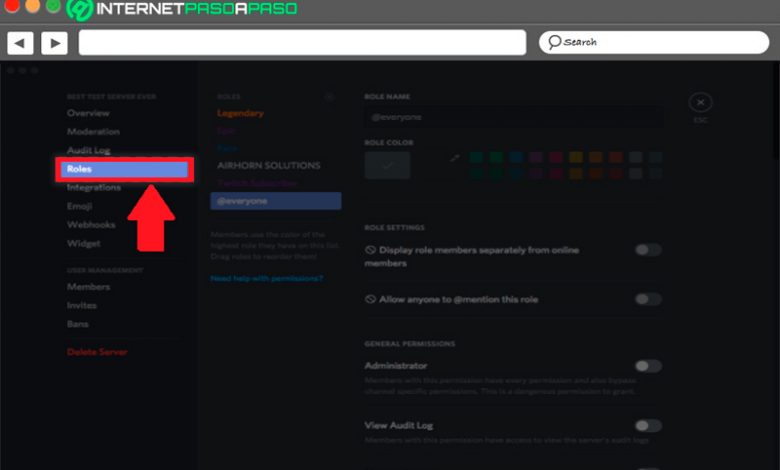
Si vous aimez le monde des jeux vidéo et utilisez une plate-forme pour cela, vous savez probablement déjà ce qu’est la plate-forme Discord , qui est un programme qui facilite la communication entre les joueurs via des serveurs privés et d’autres joueurs. , soit par texte, soit par voix.
De cette façon, on peut dire que Discord est une sorte de plate-forme comme Skype , mais cette fois, elle s’adresse particulièrement aux joueurs , donc elle facilite grandement la communication entre les joueurs pendant les jeux. C’est ainsi que cette plateforme est entièrement configurable et dispose d’un grand nombre d’options disponibles pour les utilisateurs qui peuvent pratiquement tout faire au sein de la plateforme.
Discord se caractérise principalement par un système d’autorisations basé sur les fonctions que vous accordez à vos membres, ces autorisations peuvent être accordées en fonction des rôles que vous avez , soit au niveau du canal , soit au niveau du serveur. Conformément à cela, nous allons vous apprendre ici comment configurer les autorisations et définir les rôles dans Discord , pour cela, suivez en détail tout ce que nous vous apprendrons ci-dessous.
Quels rôles existent au sein d’un serveur ou d’une communauté Discord?
Il faut garder à l’esprit que les permissions Discord sont basées principalement sur les fonctions assignées à chacun des membres, dans ce cas ces permissions seront attribuées en fonction du rôle, soit un rôle à la fois au niveau du serveur et au niveau du canal , en fonction de cela, ces autorisations sont accordées. Dans ces cas, il est nécessaire d’ajouter toutes les autorisations de tous les rôles d’un utilisateur, où les canaux peuvent refuser les autorisations de serveur d’un rôle.
Cependant, il convient de mentionner que les serveurs avec de nombreux utilisateurs ont tendance à avoir un inconvénient lors de l’attribution des autorisations appropriées aux personnes, car cela peut devenir un cauchemar. En effet, dans Discord, il y a treize autorisations au niveau du serveur qui permettent d’avoir des privilèges au niveau administrateur ou interdire à quelqu’un de les avoir, neuf autorisations de texte, qui permettent d’envoyer des messages ou d’ajouter des liens de texte, et sept autorisations vocales qui est la capacité de parler sur le serveur.
De cette façon, chacune de ces autorisations est une option binaire, il y a donc 536 870 912 combinaisons d’autorisations possibles , cela signifie que pouvoir attribuer chacune de ces autorisations manuellement et individuellement serait une procédure sans fin. , et s’il y a des milliers d’utilisateurs sur un serveur, alors ce serait une tâche impossible à faire. C’est pourquoi nous allons vous apprendre ici comment configurer les autorisations et attribuer des rôles sur votre serveur .
Apprenez étape par étape à configurer les autorisations et à définir les rôles sur votre serveur Discord
En tenant compte de tout ce qui est mentionné ci-dessus, la prochaine chose à faire est de commencer à configurer les autorisations et à attribuer les rôles sur votre serveur Discord pour vous assurer que tout fonctionne correctement.
Pour ce faire, suivez en détail chacune des étapes que nous vous expliquerons ci-dessous:
Créer des rôles
La première chose à faire dans ce cas est de commencer à créer les rôles pour ce faire, de configurer les permissions de votre groupe, ici vous devez démarrer la procédure en configurant différents rôles puis les attribuer à chacun des membres de votre groupe.
Gardez à l’esprit que vous pouvez créer n’importe quel rôle d’une manière personnalisée que votre groupe requiert , il est également possible d’attribuer plusieurs rôles à un seul membre. Dans ce cas, les rôles contiennent un nom, un jeu d’autorisations et un jeu de membres. Par conséquent, pour créer, supprimer ou attribuer des autorisations aux rôles, vous devrez cliquer sur «Rôles» et sur le menu «Paramètres du serveur» .
Après cela, vous devez suivre ces étapes:
- Ici, vous devez cliquer sur la flèche à côté du nom du serveur.
- Cliquez ensuite sur «Paramètres du serveur».
- Dans la fenêtre suivante, sélectionnez «Rôles».
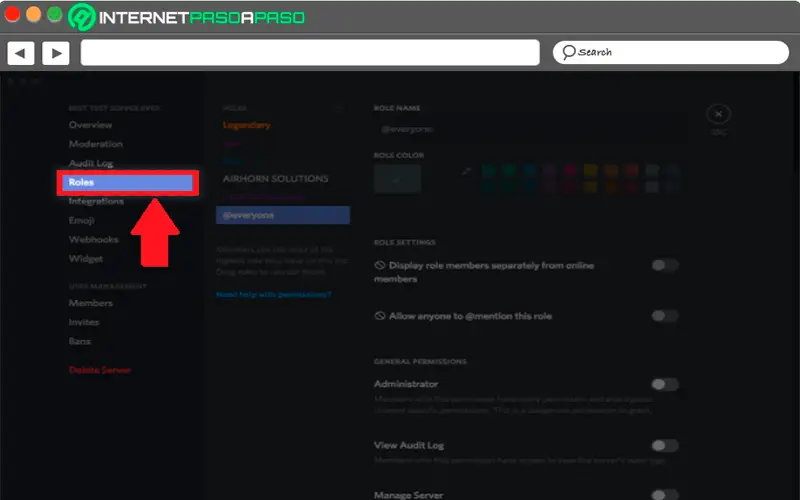
- Lorsque vous créez votre serveur pour la première fois, vous n’obtiendrez qu’un rôle prédéfini @everyone. Ce rôle définit les autorisations qui sont activées pour tout le monde sur votre serveur, même si aucun autre rôle ne lui est attribué.
- Pour créer un nouveau rôle, vous devrez cliquer sur le signe «+».
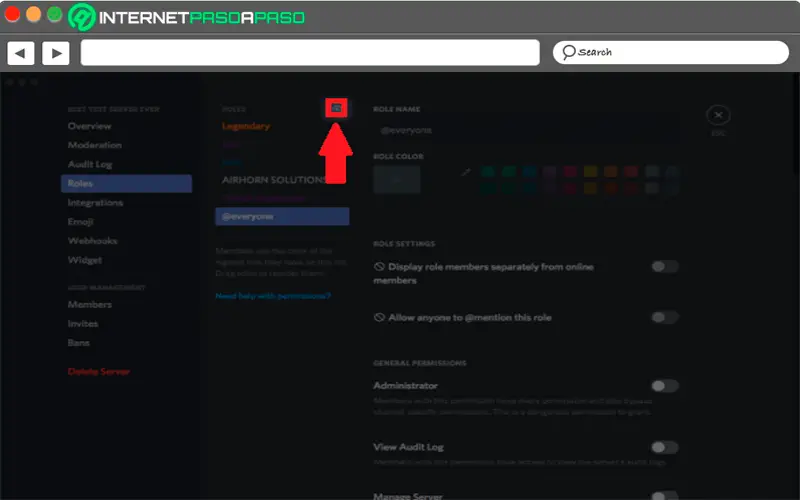
- Lorsque vous avez déjà créé le rôle , vous pouvez lui attribuer les autorisations spécifiques pour l’ensemble du serveur, mais en basculant les cadrans.
«MISE À JOUR
Voulez-vous configurer les autorisations et définir les rôles d’un groupe Discord?
ENTREZ ICI
et apprenez tout de SCRATCH!»
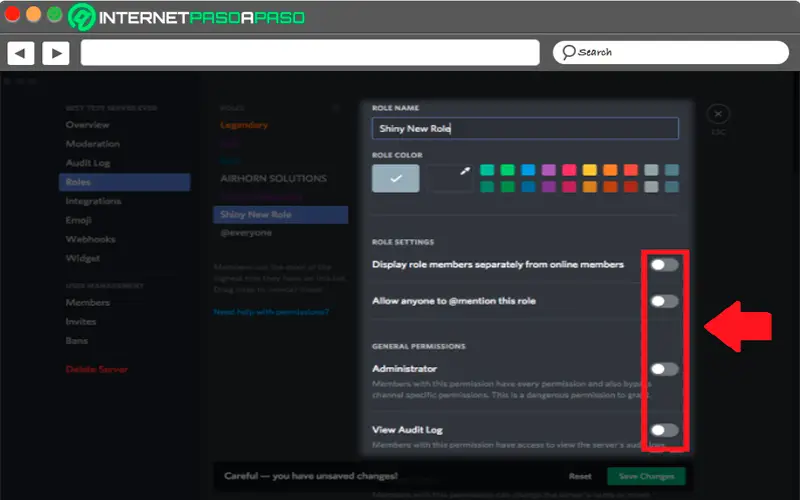
- Après cela, le processus de création sera terminé, ici vous devez sélectionner l’option «Enregistrer les modifications» pour que les modifications apportées soient appliquées.
Attribuer les rôles
Lorsque vous avez déjà configuré toutes les autorisations que vous souhaitez accorder à un rôle spécifique, vous pouvez commencer à attribuer les autres rôles aux membres de votre serveur.
Pour ce faire, vous devez suivre chacune de ces étapes:
- Pour commencer, vous devez cliquer sur l’onglet «Membres» et dans le menu qui y apparaît, sélectionnez «Paramètres du serveur».
- Vous devez maintenant cliquer sur le signe qui apparaît sous le membre auquel vous souhaitez attribuer un rôle et le sélectionner dans la fenêtre déroulante.
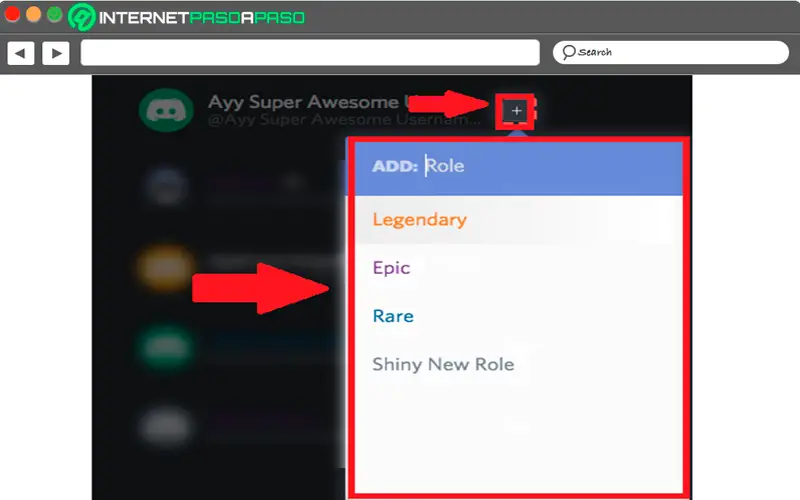
- De cette manière, ledit membre aura les autorisations que vous avez attribuées à ce rôle .
Autorisations de chaîne
- Il est également possible d’ attribuer des autorisations canaux spécifiques que les deux canaux de la voix ou du texte, car il est nécessaire d’ accéder au menu de configuration du canal. Pour accéder à ce menu, vous devez sélectionner le canal dont vous souhaitez ajuster la configuration puis cliquer sur l’icône d’engrenage.
- Afin de définir les autorisations pour les rôles ou les membres individuellement sur ce canal, vous devez sélectionner l’onglet «Permission» situé dans le menu de configuration du canal.
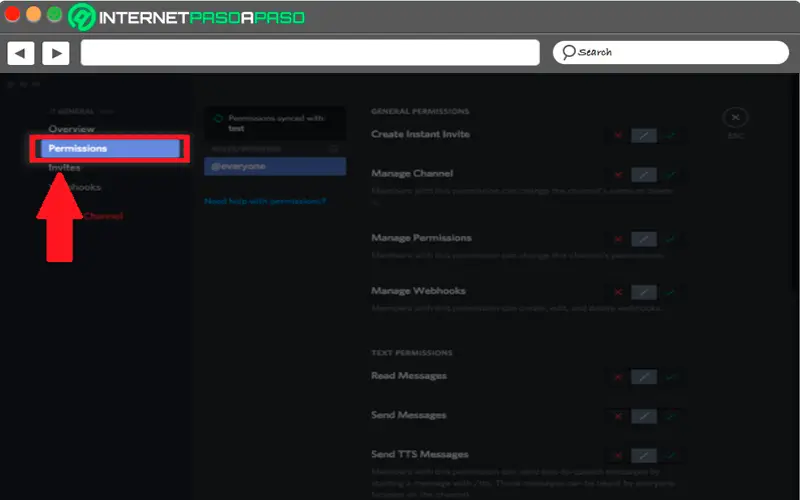
- Dans ce cas, le rôle par défaut @ tout le monde par défaut aura accès à toutes les caractéristiques d’un canal, ici vous pouvez autoriser ou refuser les permissions de ce canal particulier, pour cela vous devez cliquer sur les cases à cocher.
- Dans le cas de la coche verte, cela indiquera que la fonction sélectionnée a la permission activée . Dans l’image suivante qui sera montrée, vous pouvez voir comment tous les membres sont autorisés à créer un lien d’invitation instantanée pour le canal «Général» et de cette façon ils peuvent le partager avec d’autres utilisateurs.
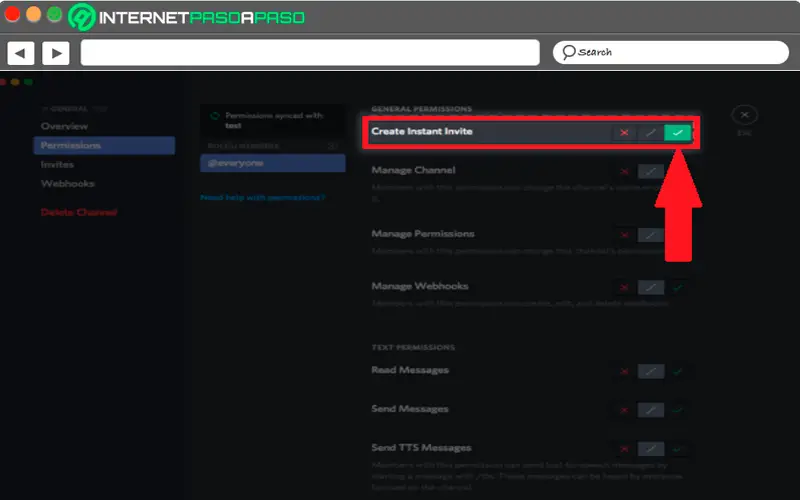
- Maintenant, dans cette image, vous allez être refusé toutes les autorisations pour créer des liens d’invitation instantanés pour le canal «Super Secret».
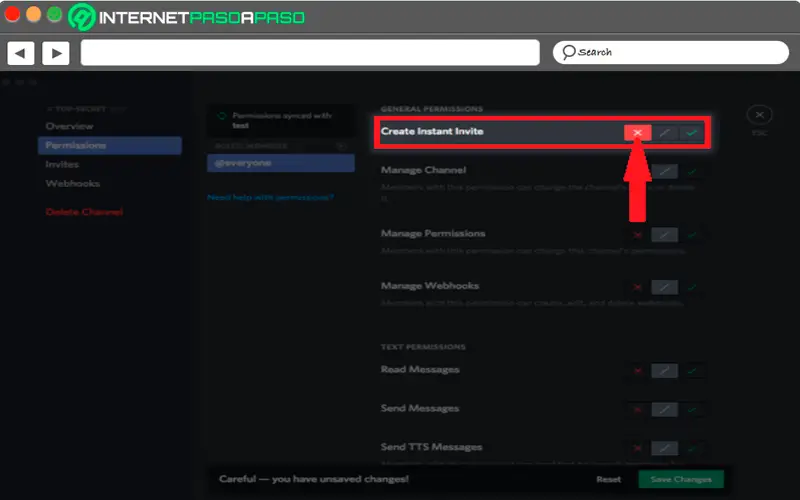
- Il est également possible que vous puissiez ajouter des rôles ou des personnes spécifiques à qui vous souhaitez gérer les autorisations de chaîne , pour cela sélectionnez l’icône du signe «+».
- Lorsque vous avez déjà ajouté un rôle ou un membre , vous pouvez commencer à attribuer des autorisations de canal à ce groupe ou cette personne.
Autorisation de catégorie
Dans le cas de Discord, vous pouvez trouver deux états par défaut pour un canal, l’un d’eux est non synchronisé et synchronisé . Dans le cas des canaux synchronisés, vous aurez des permissions qui coïncident complètement avec celles de la catégorie. Les autorisations de catégorie peuvent être modifiées en cliquant avec le bouton droit sur la catégorie et en cliquant sur «Modifier la catégorie».
Pour cela, il est nécessaire d’effectuer les étapes suivantes:
- La première chose à faire est de cliquer sur l’onglet «Permissions» et là modifier les permissions et ajouter les rôles .
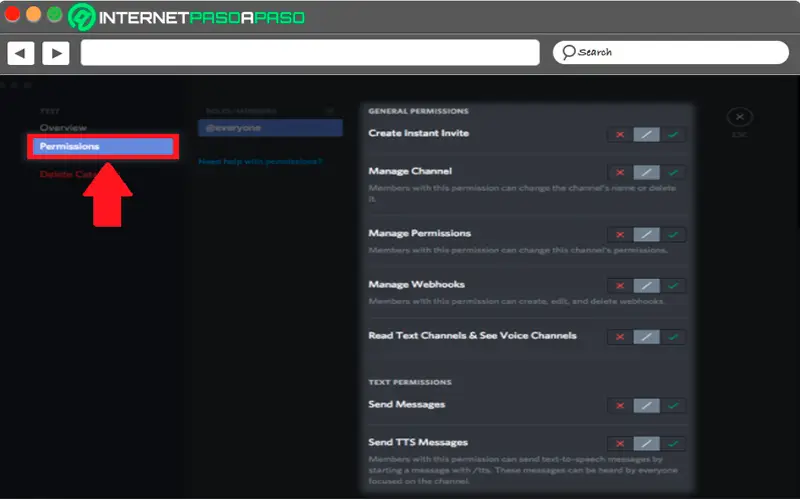
- Dans le cas de la désactivation de «Lire les chaînes de texte et regarder les chaînes vocales», cela rendra les chaînes visibles pour les membres qui n’y ont pas accès, au lieu de les afficher uniquement de manière bloquée.
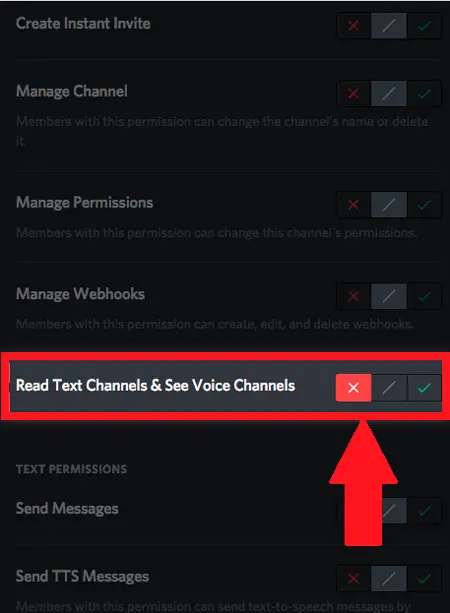
- En ne synchronisant pas les autorisations pour déplacer un canal entre les catégories, ou si vous modifiez une autorisation individuelle au niveau du canal, cela vous montrera ici que le canal n’est pas synchronisé avec la catégorie.
- Si cela vous apparaît, cela signifie que la chaîne ne partage pas actuellement les mêmes autorisations que la catégorie et qu’elle ne sera donc pas mise à jour automatiquement chaque fois que vous apporterez des modifications aux autorisations de la catégorie.
- Si vous voulez que ce canal soit à nouveau synchronisé avec la catégorie, vous devez aller dans le menu des autorisations du canal et vous devez ensuite cliquer sur le bouton «Synchroniser maintenant», comme indiqué dans l’image précédente.
- Et enfin, si vous ne souhaitez plus utiliser les autorisations de catégorie, vous pouvez laisser toutes vos chaînes avec la catégorie non synchronisée et ainsi commencer à les gérer individuellement . Lesdits permis peuvent également être traités notamment dans chacun des canaux.
Si vous avez des questions, laissez-les dans les commentaires, nous vous répondrons dans les plus brefs délais, et cela sera également d’une grande aide pour plus de membres de la communauté. Je vous remercie!